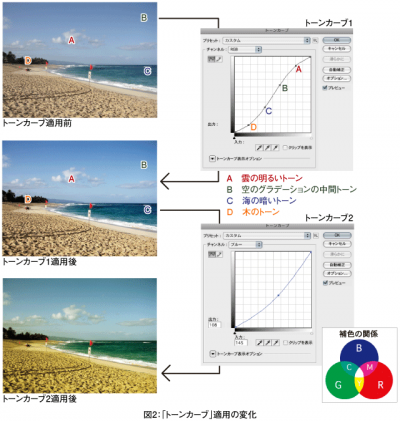色調・質感補正の基本
トーンカーブは最も万能な色調補正ツール
トーンカーブこそ、色調補正機能の中で最も万能なツールだと思います。実は使い方によってはトーンカーブだけでほかのいくつもの色調補正の機能をまかなうことができるどころか、トーンカーブの方がより詳細な調整が可能なのです。より理解するために、まずはトーンカーブとは何かについて説明します。
トーンカーブで補正できることは、大きく分けて次の4つになります。
1.コントラストの調整
2.明暗の調整
3.露光量の調整
4.色(カラーバランス)の調整
トーンカーブを開くと45度の直線が引かれたグラフのようなウインドウが見えます。この直線の右上が明るいトーンで左下に向かって暗いトーンになります。RGBチャンネルでは、この曲線がS字を描く時は、明るい部分をさらに明るくし、暗い部分をさらに暗く(もしくは固定のまま)することになるので、コントラストを強くしていることになります。
ほかの色調補正ツールでは、スライダーを左右に動かして調整するものがほとんどですが、トーンカーブは自分の任意の場所、トーンを好きなように調整できるので、より詳細なコントロールが可能です。
例えば「海をもう少し明るくしたい」という時は、わざわざ海だけ切り抜いて調整しなくても、トーンカーブの線を海のトーン以外はおおよそ動かないようにキープすることができるので、海のトーンを自然に明るくすることができます。
線上でのポイントの付け方ですが、例えば「海のトーン」がトーンカーブ上でどこか知りたい場合は海にカーソルを合わせクリックするとトーンカーブの線上にポイントが現れます。そのポイントを固定する場合はCtrl(Macはcommand)を押しながらクリックすることで固定できます。
筆者が意識するトーンカーブの使い方
トーンカーブの色の調整には、「レッド」「グリーン」「ブルー」のチャンネルが用意されています。調整方法はRGBチャンネルと同じですが、カラーの場合は補色の関係を理解することが必要になります。
補色の関係とは、「赤→オレンジ→黄色→緑→青→紫→赤」と滑らかに変化していく色で構成されている色相環で正反対に位置する色の組み合わせの関係のことをいいます。
例えば「写真の青みを少し抑えたい」と思った時の方法として、次の2つが考えられると思います。
1.ブルーチャンネルを下げる(イエローを足す)
2.レッドチャンネルとグリーンチャンネルを上げる(シアンとマゼンタを引く)
青みの感じ方は人それぞれ違うはずなので、補色の関係を理解した上でいろいろ試してみることをお勧めします。
また、筆者がいつも意識しているトーンカーブの使い方を紹介します。まず、無理な曲線は階調の破たんにもつながるため、できるだけ滑らかな曲線に仕上げることです。1つのカーブに対して4つのポイントを基本にしています。
あと、コントラストを調整するトーンカーブと、明るさを調整するトーンカーブを分けることです。カラーのチャンネルに関しては、基本的に色の足し引きのみ調整する機能ですが、RGBチャンネルに関しては明るさやコントラストの調整などのいくつかの役割を担っています。よって役割を限定して調整レイヤーを分けた方が、効率的でコントロールしやすいでしょう。
次のページでは、「色相・彩度」について、レタッチャーとしてのプロの使い方を紹介します。